Cum să editați metadatele muzicii pe Windows 10
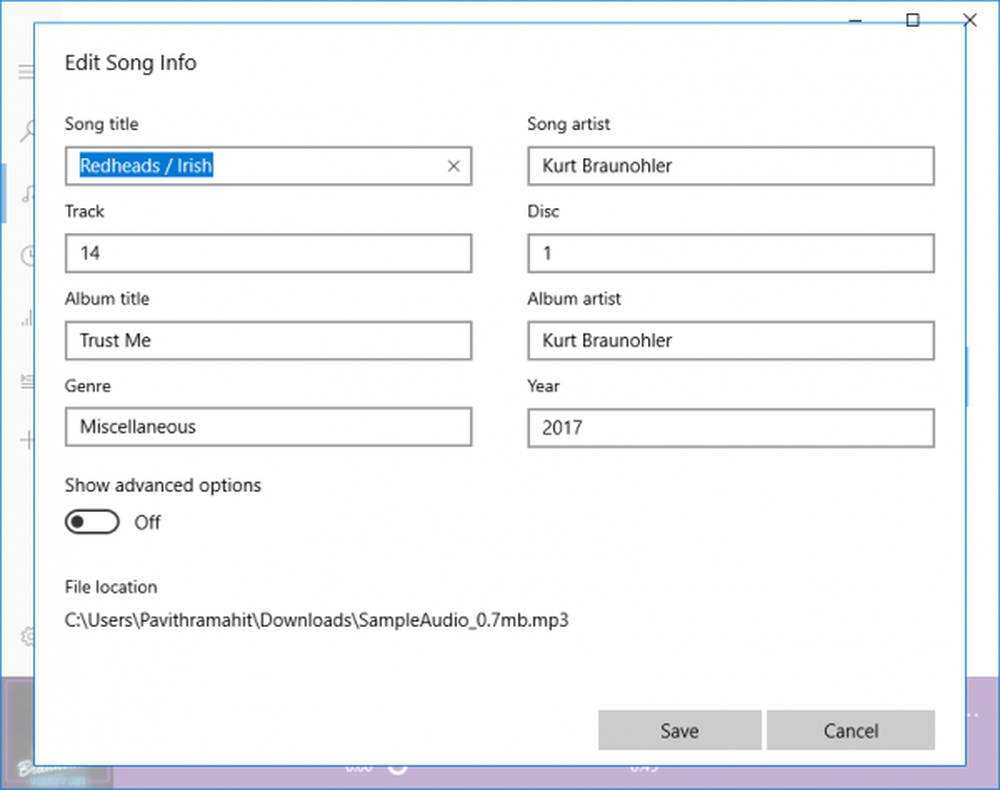
metadate este o parte esențială și un parcel de date digitale. Fie o pagină Web cu conținut sau un fișier media, toate au o etichetă de metadate. Eticheta metadate oferă o scurtă introducere a tipului de date pe care îl descrie. Metadatele pot fi clasificate în metadate descriptive, metadate structurale și metadate administrative. Pentru a simplifica lucrurile, permiteți-ne să echivalăm metadatele cu o etichetă pe un borcan, o etichetă care vă spune ce este în interiorul borcanului.
Editați metadatele muzicii pe Windows 10
Fișierele muzicale locale pe PC-ul Windows vin cu album art și descrierea metadatelor. Detaliile includ numele melodiei, numele artistului și chiar genul. Deși aceste informații sunt de obicei corecte, uneori metadatele sunt greșite. Acest lucru se întâmplă în special atunci când încercați să ripați un CD de muzică sau să cumpărați un album / piesă de muzică de la alte servicii precum iTunes. Din fericire, la fel ca o grămadă de alte lucruri din ecosistemul Windows, metadatele Muzicale pot fi de asemenea editate și, da, vă vom spune cum.
Editați metadatele fișierelor muzicale folosind File Explorer
Consider că acesta este cel mai bun mod de editare a metadatelor muzicale fără a fi nevoie să utilizați servicii sau aplicații ale unor terțe părți.
Deschideți Fișier Explorer și îndreptați-l către locația melodiilor.
Faceți clic dreapta pe melodie și selectați Proprietăți.
Faceți clic pe detalii, iar acum ar trebui să puteți vedea câmpuri de metadate care pot fi editate. Câmpurile includ numele albumului, artistul, genul, editorul și starea de spirit.

Rețineți că fișierele muzicale cu protecție DRM nu vor permite utilizatorilor să editeze metadatele. Doar verificați valoarea față de câmpul DRM, dacă este Nu, atunci este acum o melodie protejată, dacă da, atunci nu veți putea modifica câmpurile de metadate.
După ce ați terminat actualizarea tuturor informațiilor despre metadate, faceți clic pe Aplicați și apoi pe butonul OK
Cum puteți edita informațiile despre metadate ale unui întreg album
În majoritatea cazurilor, poate fi necesar să editați metadatele unui întreg album. În astfel de scenarii, selectați toate melodiile ale căror metadate doriți să le modificați și urmați aceiași pași detaliați mai sus. Cu acest lucru ar trebui să puteți schimba metadatele mai multor fișiere muzicale într-o singură mers.
Editați metadatele utilizând Groove Music
Ei bine, Microsoft s-ar putea să fi retras serviciile de redare a muzicii Groove Music, dar aplicația poate fi utilizată în continuare pentru editarea informațiilor despre metadatele muzicale pe Windows 10.
Deschideți aplicația Groove și selectați Muzica mea.
Sub "Muzica mea" selectați opțiunea "Doar pe acest dispozitiv".
Acum, selectați piesele / albumele ale căror metadate doriți să le editați.
Selectați "Editare informații" din meniu.
În fereastra următoare, puteți edita toate informațiile, inclusiv titlul albumului, artistul și genul.

În plus, puteți actualiza miniaturile de albume făcând clic pe butonul Editați.
În plus, utilizatorii pot activa și funcția Arată opțiuni avansate și modificați alte elemente, cum ar fi titlul de melodie moale.

Nu in ultimul rand, cea mai folositoare caracteristica pe care Groove o ofera pentru "Find Album info". Daca nu sunteti sigur de informatiile din album sau de intregul set de metadate muzicale, faceti clic pe Găsiți informații despre album iar Groove va descărca automat informațiile corecte ale pieselor.
O notă de precauție, informațiile privind albumul de căutare sunt predispuse la eșec; poate că acest lucru are legătură cu faptul că serviciul de redare a muzicii Groove a fost întrerupt. Un alt dezavantaj negativ este că Groove nu poate fi folosit pentru a edita metadatele fișierelor muzicale stocate pe OneDrive.
Editarea metadatelor pentru fișierele de muzică gratuite DRM este simplă și poate fi efectuată în File Explorer. Avantajul utilizării programului Groove este că puteți să editați unele informații suplimentare și să preluați și informațiile despre album din depozitul online.



